win10系统添加白名单方法 win10系统怎样添加白名单
更新时间:2022-12-29 10:21:00作者:mei
win10系统下载安装一些软件总被拦截,检查后发现是被自带杀毒软件给拦截了,想要正常下载软件,可以添加一下白名单,让软件可以正常下载运行,那么win10系统怎样添加白名单?现在分享一招简单设置方法。
具体方法如下:
1、首先,按键盘上的【 Win + i 】组合键,打开Windows 设置窗口,搜索框查找设置,或直接找到并点击【更新和安全(Windows 更新、恢复、备份)】。
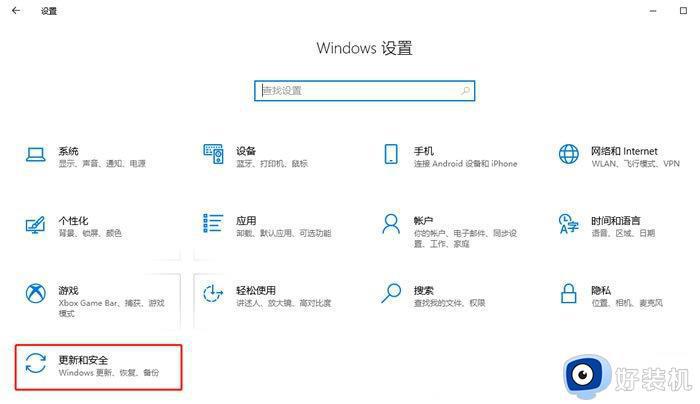
2、更新和安全主页设置窗口,左侧边栏点击【Windows 安全中心】,右侧找到,并点击【打开 Windows 安全中心】。
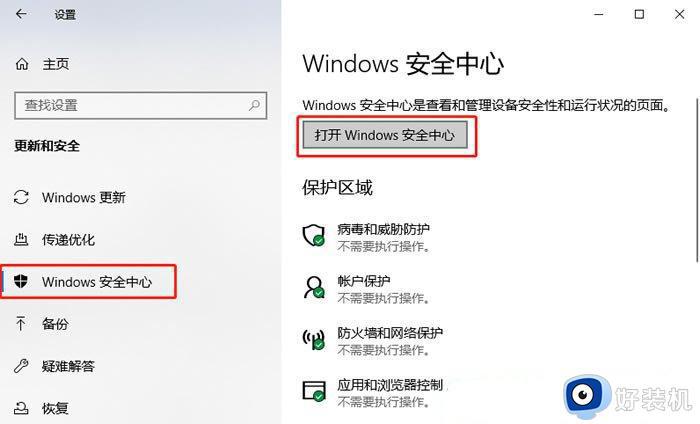
3、Windows 安全中心窗口,左侧点击【病毒和威胁防护】,并在右侧,找到并点击【病毒和威胁防护设置】。
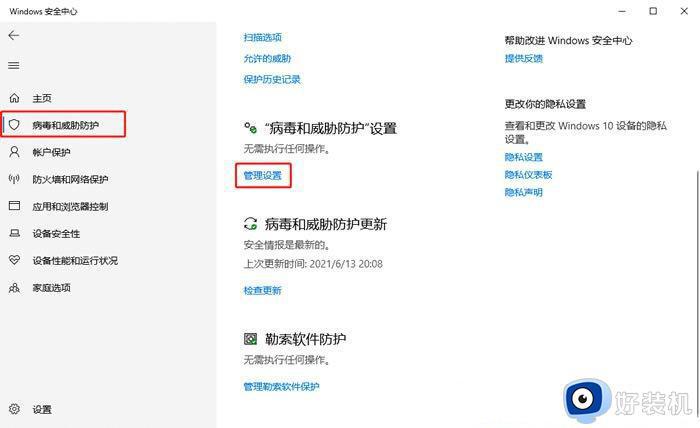
4、‘病毒和威胁防护设置”窗口中,找到并点击【排除项】。
排除项说明:Microsoft Defender 防病毒不会扫描已排除的项目。已排除的项目可能包含使你的设备易受攻击的威胁。
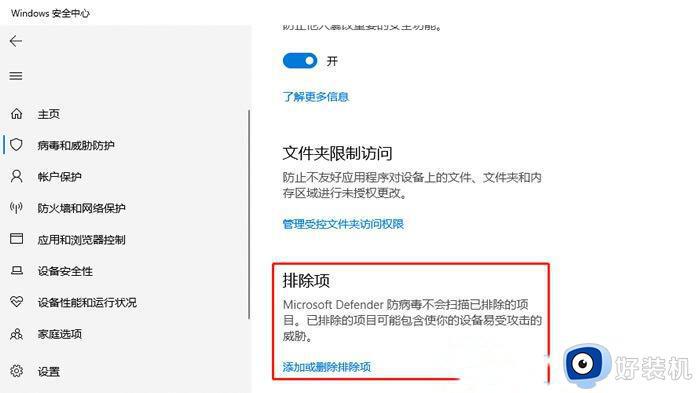
5、排除项窗口中,找到并点击【添加排除项】,并根据实际情况选择需排除项的具体类型。
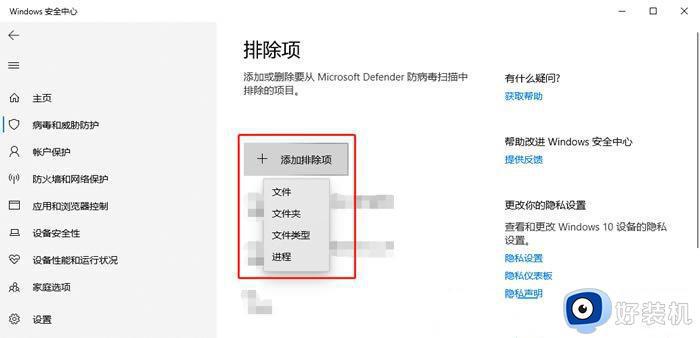
6、最后,找到需排除项的具体位置,并点击【选择文件夹】即可(这里以文件夹类型为例)。
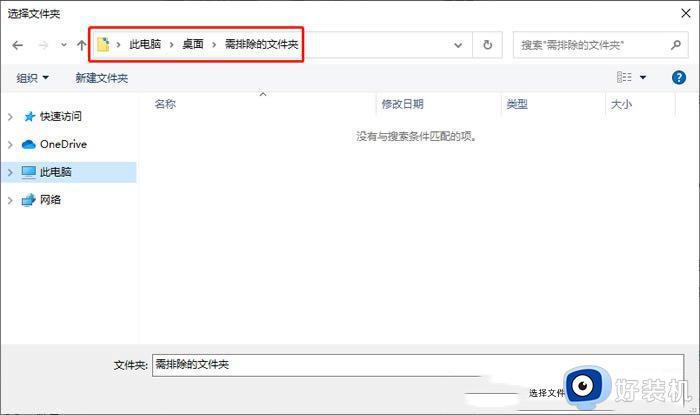
win10系统自带杀毒软件会拦截一些不安全的软件,如果你下载的软件是安全的,一起给它添加进白名单里面吧。
win10系统添加白名单方法 win10系统怎样添加白名单相关教程
- 如何把win10系统文件添加到白名单 win10系统文件添加到白名单的方法
- win10系统Windows Defender如何添加白名单 win10系统中Windows Defender添加白名单的方法
- Win10Defender怎么添加白名单 Win10Defender添加白名单的图文教程
- win10 白名单设置在哪 win10怎么把软件加入白名单
- 如何把win10软件加入白名单 win10把软件放进白名单的操作方法
- windows10如何让我们添加你的账户 给win10系统添加新账户的方法
- win10白名单设置在哪 win10怎样设置白名单
- 如何在win10添加网络用户名和密码 win10添加网络用户名和密码的方法步骤
- win10防火墙设置黑名单怎么设置 win10防火墙黑名单在哪里设置
- win10安全中心白名单如何移除 win10怎么移除安全中心白名单项目
- win10拼音打字没有预选框怎么办 win10微软拼音打字没有选字框修复方法
- win10你的电脑不能投影到其他屏幕怎么回事 win10电脑提示你的电脑不能投影到其他屏幕如何处理
- win10任务栏没反应怎么办 win10任务栏无响应如何修复
- win10频繁断网重启才能连上怎么回事?win10老是断网需重启如何解决
- win10批量卸载字体的步骤 win10如何批量卸载字体
- win10配置在哪里看 win10配置怎么看
win10教程推荐
- 1 win10亮度调节失效怎么办 win10亮度调节没有反应处理方法
- 2 win10屏幕分辨率被锁定了怎么解除 win10电脑屏幕分辨率被锁定解决方法
- 3 win10怎么看电脑配置和型号 电脑windows10在哪里看配置
- 4 win10内存16g可用8g怎么办 win10内存16g显示只有8g可用完美解决方法
- 5 win10的ipv4怎么设置地址 win10如何设置ipv4地址
- 6 苹果电脑双系统win10启动不了怎么办 苹果双系统进不去win10系统处理方法
- 7 win10更换系统盘如何设置 win10电脑怎么更换系统盘
- 8 win10输入法没了语言栏也消失了怎么回事 win10输入法语言栏不见了如何解决
- 9 win10资源管理器卡死无响应怎么办 win10资源管理器未响应死机处理方法
- 10 win10没有自带游戏怎么办 win10系统自带游戏隐藏了的解决办法
